Бесплатные системы для удаленного доступа и управления ПК
В наше время удалённый рабочий стол — не такой уж и удалённый =). Для получения доступа к компьютерам из одной сети обычно достаточно использовать встроенный в Windows RDP клиент. Работа по удалённому доступу в таком случае практически не имеет задержек и ограничений. Однако зачастую устройство, к которому нам необходимо получить доступ, находится не только вне нашей сети, но и вообще в другом здании другого города, в другой стране и на другом континенте. В целях организации доступа к таким компьютерам как правило используют программы, организующие удалённый доступ к устройству через интернет. Само собой, такие программные продукты в первую очередь ориентированы на корпоративный сегмент т.к. удобно организованное удалённое управление сохраняет нервные клетки технической поддержке и it персоналу. Тем не менее, практически все корпоративные продукты для организации удалённого доступа имеют бесплатные версии своих полноценных продуктов.
p, blockquote 1,0,0,0,0 —>
Таких бесплатных версий с головой хватит тем, кому своеобразную техническую поддержку необходимо оказать родителям, соседям или просто знакомым. Ну или ваша организация тупо отказывается приобретать лицензию на подобный продукт, и их можно понять т.к. большая часть программ такого рода приобретается по подписке. Никто не любит подписки. В общем, о таких бесплатных системах организации удаленного доступа сегодня и поговорим, а заодно раздадим им фантиковые награды в виде титулов «Самый самый».
p, blockquote 2,0,0,0,0 —>
Лучшие программы для удаленного доступа к ПК

Самая известная программа для удаленного подключения, имеющая множество платформ. Сервис обеспечивает удаленный доступ и вам к чужому компьютеру, а также доступ другого человека к вашему ПК. У программы очень дружественный интерфейс, а также множество подсказок, что способствует быстрому освоению всеми тонкостями даже не самыми опытными пользователями.
Плюсы этой программы для удаленного доступа к компьютеру
- Установка TeamViewer простая и быстрая, подходит клиентам без большого опыта работы на ПК.
- Подходит для установки на любой операционной системе.
- Имеет настройки доступа к другим ПК, как с функцией контроля, так и без нее.
Минусы
Достаточно высокая стоимость. Да, есть и бесплатная версия, но она только для некоммерческого использования. Если TeamViewer заподозрит вас в коммерческом применении (а он это сделает, если программа активно используется и подключение к нескольким компьютерам происходит), то продолжительность каждого сеанса будет ограничиваться в 5 минут.
Цена TeamViewer
Стоимость лицензионной версии в конфигурации Business (самый дешевый вариант) обойдется вам в 2299 рублей/месяц, в рамках программы можно активировать лишь одного пользователя с возможностью только одного одновременного подключения. Все же, несмотря на это, данная программа удаленного доступа пользуется большим спросом у клиентов.
AeroAdmin
Разработчики программы AeroAdmin ( скачать можно здесь ), по всей видимости, имеют тесные связи с разработчиками Ammyy Admin, а, может быть, одни позаимствовали идеи у других. Дело в том, что пользовательский интерфейс и функциональные возможности у этих программ очень похожи, хотя, конечно, есть и различия.
Так выглядит главное окно утилиты AeroAdmin:

В глаза сразу бросается отсутствие пароля для подключения, т.е. к любому удаленному компьютеру можно подключиться без него, используя только идентификационный номер или IP-адрес (но при необходимости пароль можно установить в настройках).
Утилита AeroAdmin имеет три основных режима работы:
- Полное управление.
- Только просмотр.
- Передача файлов.

Также на изображениях выше в нижней части окна программы можно увидеть сообщение о безопасном подключении. AeroAdmin шифрует весь трафик комбинацией алгоритмов AES и RSA, что является положительным качеством утилиты.
Настроек у AeroAdmin такое же небольшое количество, как и в случае с Ammyy Admin. Можно настроить качество передаваемой видеокартинки, сеть (включая соединение через прокси), качество записываемого видео и др.:

Практически ничем не отличаются от Ammyy Admin и возможности программы в плане настроек прав доступа к компьютеру:

Есть здесь неудобство. Пароль задается индивидуально для каждого удаленного компьютера-оператора. Если требуется задать один общий пароль, то в графу ID требуется вручную прописать «ANY» (у Ammyy Admin этот параметр выбирается из списка).
Еще одна схожесть этих двух программ — возможность установки в систему специальной службы, которая позволит в будущем соединяться с компьютером без какого-либо контроля со стороны пользователя. Установка осуществляется примерно также:

Из интерактива отметим наличие в окне управления доски для рисования и прочие стандартные функции, а также возможность отправки, т.н. «SOS-сообщений» прямо из программы на любой почтовый ящик.

Недостатки AeroAdmin
Утилита Ammyy Admin имеют следующие видные недостатки:
- В бесплатной версии не работает режимы работы «Файловый менеджер», нельзя установить связь через прокси-сервер.
- Ограничение по времени использованию (не более 17 часов связи в месяц).
- Реклама и всплывающие окна.
Удаленное администрирование TightVNC
TightVNC – инструмент, позволяющий выполнять удаленное администрирование компьютера, как и другие, позволяет получить контроль над рабочим столом и вести удаленную работу.
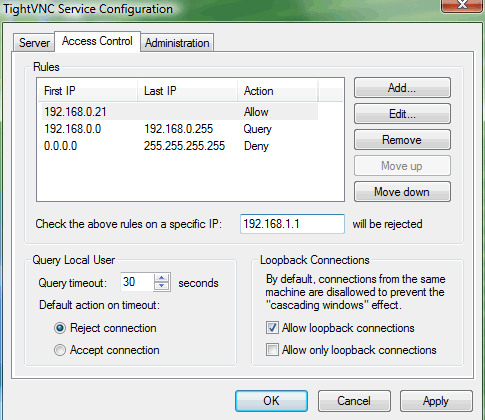
Преимущества:
- Эффективное сжатие изображений, особенно на слабых интернет-соединениях
- Программа может быть использована в коммерческих целях бесплатно
- Работа с многомониторными конфигурациями
Недостатки:
- Отсутствие русской языковой версии
AeroAdmin

AeroAdmin — одна из программ для доступа на расстоянии. Дополнение бесплатно для коммерческого и некоммерческого пользования с существенными ограничениями. К лимитам относится время (17 часов подключения к одному устройству в месяц), количество соединений (2), отсутствие функции передачи файлов. Для безграничного пользования дополнением нужно приобрести платную версию.
- множество функций, которые делают пользование дополнением удобным;
- возможность отправки сообщений SOS (немедленное подключение к службе поддержки);
- опция дистанционной перезагрузки компьютера;
- отсутствие установки (ПО достаточно загрузить и запустить);
- приемлемые цены платных тарифов.
- производительность (долгая загрузка, обрывы соединения);
- ограниченный набор инструментов для общения.
AeroAdmin — ПО, которое предлагает широкий выбор функций за приемлемую цену. При этом бесплатный тариф также включает в себя базовые опции, нужные для дистанционного управления. Утилита подходит для постоянного пользования. Нечастое применение инструмента позволяет сэкономить на платном функционале.
Удаленный рабочий стол для Google Chrome
Браузер Google Chrome может расширить свои функции при помощи установки бесплатного расширения «Удалённый рабочий стол». Данное полезное новшество разработано для дистанционного управления устройствами и сравнимо с известным TeamViewer. Некоторые пользователи полагают, что приложение от Google Chrome не хуже своего аналога и является более простым в использовании.
Для установки расширения, используя Google Chrome, войдите в магазин с названием браузера, наберите в поисковой строке «Удаленный рабочий стол Chrome» и кликните по «Установить»:
.png)
После этого иконка запуска появится в разделе браузера chrome://apps/ (сервисы Гугл).
Условие соединения удаленных устройств — наличие программы «Рабочий стол Google» на каждой из задействованных машин. Чтобы соединяться с компьютером через мобильный телефон, нужно установить отдельное приложение под названием Chrome Remote Desktop. Приложение ставится на операционные системы iOS и Android.
Для полноценного использования сервиса нужно создать учётную запись Google, либо пройти авторизацию в самом браузере Google Chrome.
Главное окно «Рабочего стола Chrome» схоже по функциям с TeamViewer и содержит два раздела:
· Раздел «Удаленная поддержка» контролирует разовое подключение к другим машинам;
· Раздел «Мои компьютеры» запоминает ранее подключенные устройства и предлагает соединяться с ними быстро с использованием пин-кода.
Чтобы соединиться с другим устройством, нужно ввести 12-значный код доступа сгенерированный другим пользователем. Для того чтобы получить код, нужно нажать «Поделиться» в разделе «Удаленная поддержка».
Процесс установления связи между устройствами сопровождается установкой дополнительного компонента на удаленный компьютер. Через пару минут на экране высветится код, который нужно ввести в соответствующее поле и нажать «подключение».
Аналогично программе TeamViewer пользователь отдалённого устройства видит все действия, которые вы выполняете.
Напротив, если вы желаете открыть доступ к своему устройству другому пользователю, нужно нажать «Поделиться» и сообщить ему секретный 12-значный код.
UltraVNC
Пример ещё одной хорошо себя зарекомендовавшей программы для организации удалённого доступа для управления своим или чужим компьютером.
Стоит сразу выделить недостатки. Основной минус в том, что программа полностью выполнена на английском языке. Русскоязычного меню нет. Плюс первичное соединение вызывает определённые сложности, если не задействовать специальные расширения.
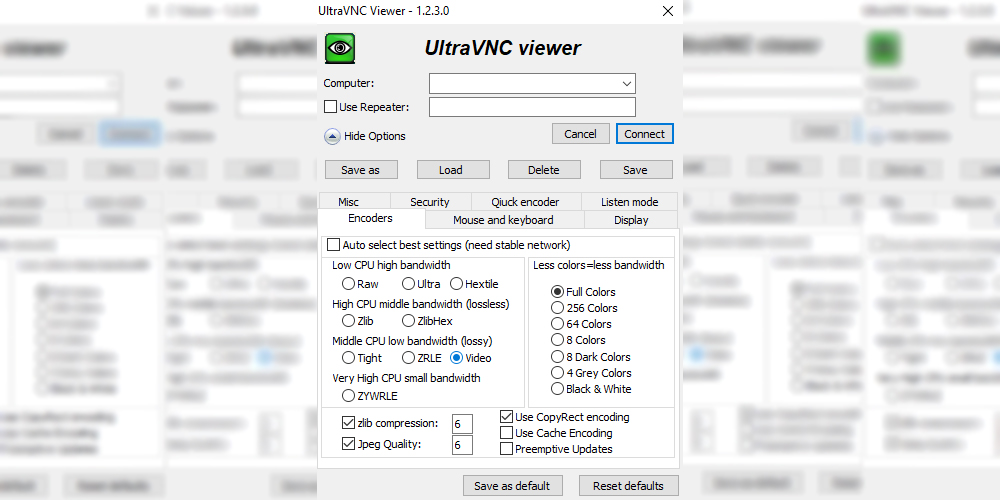
Что же касается преимуществ, то тут стоит выделить такие пункты:
- утилита распространяется совершенно бесплатно;
- есть встроенный чат;
- имеются интегрированные плагины;
- изображения автоматически масштабируются;
- доступны мобильные версии под разные платформы;
- поддерживает прокси-сервер;
- передаваемые данные шифруются.
Утилита открывает достаточно широкие возможности. Удобный инструмент для тех, кто хочет создать VPN сеть и подключаться к удалённым рабочим столам.
UltraVnc
UltraVnc – мощный и абсолютно бесплатный инструмент. Обладает множеством функций и настроек, позволяет развернуть частную VPN-сеть. Неудобство заключается в том, что при подключении к хосту необходимо вводить его IP-адрес, но внутри ПО есть плагин, который позволяет сгенерировать данные для более удобного доступа к конкретному ПК. Никаких ограничений по времени использования программы и по количеству одновременно управляемых компьютеров инструмент не имеет, потому подойдет для решения достаточно серьезных задач.
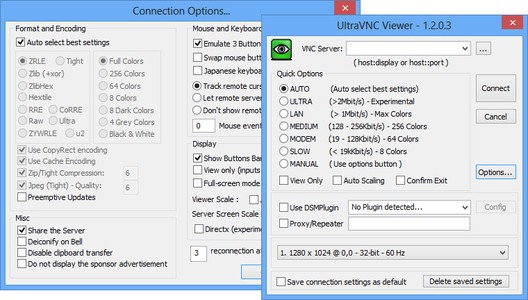
Плюсы:
- широкий функционал, который включает не только все базовые инструменты удаленного доступа и контроля (в т.ч. есть чат и возможность выбора качества изображения), но и возможность развернуть VPN-сеть, использовать proxy-сервер и т.д.;
- возможность установки дополнений;
- полностью бесплатное приложение.
Минусы:
- сложная настройка;
- немного нелогичный интерфейс;
- нет русской версии, но имея минимальные знания английского, разобраться можно.
UltraVnc – лучшая бесплатная программа для удаленного доступа к компьютеру, если вы – системный администратор, которому регулярно необходимо решать массу задач и подключаться к разным машинам. Для рядового пользователя, которому надо подключиться к ПК мамы, друга, соседа, девушки, этот инструмент не подходит.
AeroAdmin

AeroAdmin — это, пожалуй, самая простая и бесплатная программа для удаленного доступа. Нет практически никаких настроек, и все быстро и точно, что идеально подходит для спонтанной поддержки.
Серверная часть
Внешний вид AeroAdmin очень похож на программу TeamViewer. Просто откройте программу и поделитесь своим IP-адресом или вашим ID с кем-то другим. Именно так клиентский компьютер будет знать, как подключиться к хосту.
Клиентская часть
Клиентскому ПК необходимо запустить ту же программу AeroAdmin и ввести ID или IP-адрес.
При подключении вы можете выбрать «Только просмотр» или «Управление», а затем нажать «Подключить» для запуска дистанционного управления.
Когда хост-компьютер подтвердит соединение, вы можете начать управлять компьютером, обмениваться текстовым буфером обмена и передавать файлы.
Преимущество AeroAdmin абсолютно свободен как для личного, так и для коммерческого использования, но плохо, что в бесплатную версию не включен чат.
>Еще одно замечание, хотя AeroAdmin на 100% бесплатен, он ограничивает количество часов, которое вы можете использовать в месяц.
AeroAdmin можно установить на 32-разрядных и 64-разрядных версиях Windows 10, 8, 7 и XPПодробнее »












